AI画笔工具的应用
1、打开Illustrator 2019,新建一个A4页面

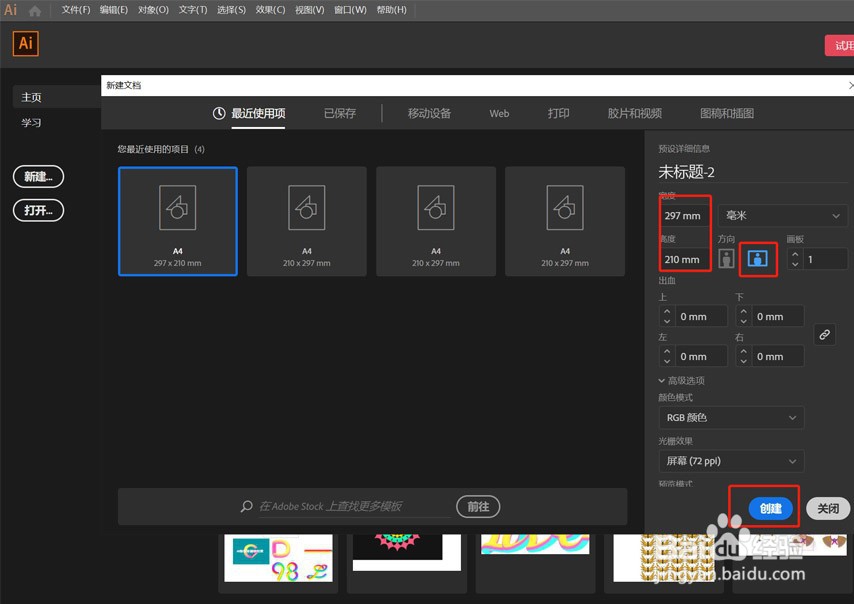
2、》在左侧工具栏选择"矩形"工具
》按住"Shift"键,绘制一个正方形,边框设置为4,边框颜色为渐变色,
》按住"Alt"键,向下拖动图形,复制一个如图所示
》框选所有图形,按属性栏的差集图形,减去中间的交集



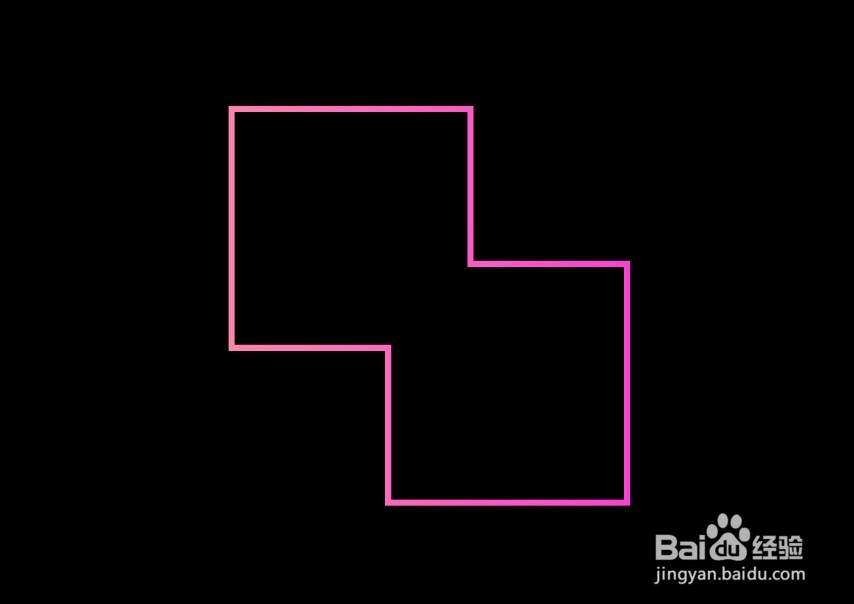
3、》在左侧工具栏选择"直线"工具
》画几条如图的直线
》框选所有直线,找到画笔图标,将直线拖入画笔面板
》在弹出的面板中选择"艺术画笔",点击确定
》在新弹出的面版中选择"色相转换",点击确定,此时线条已作为画笔样式进入画笔面板
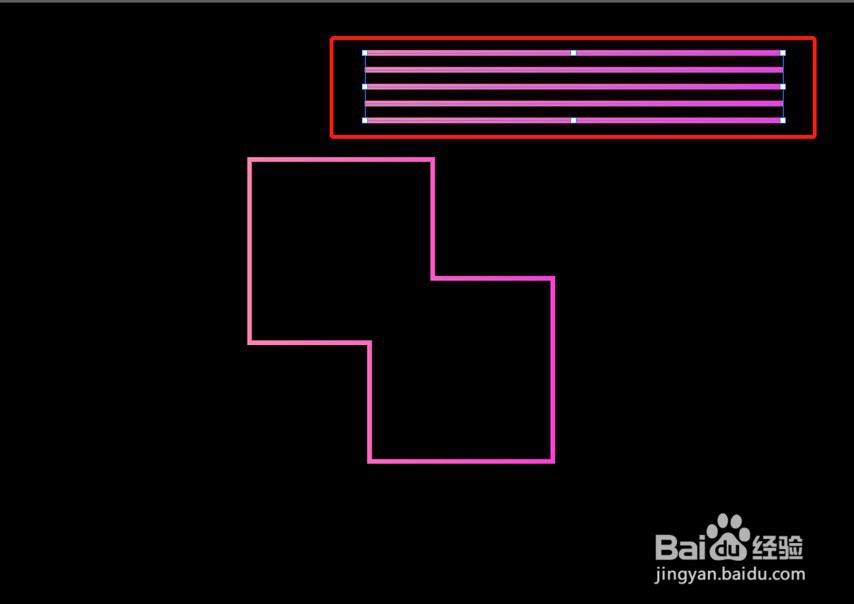
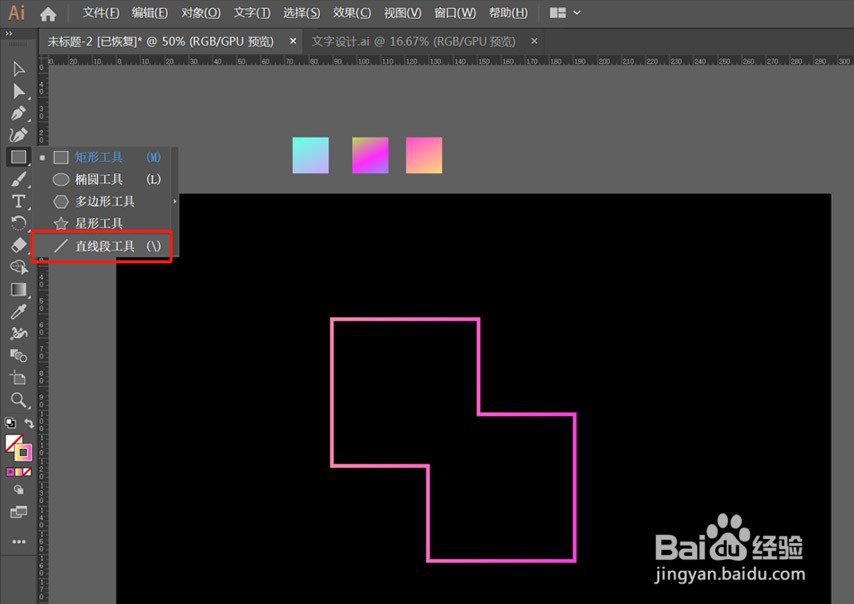
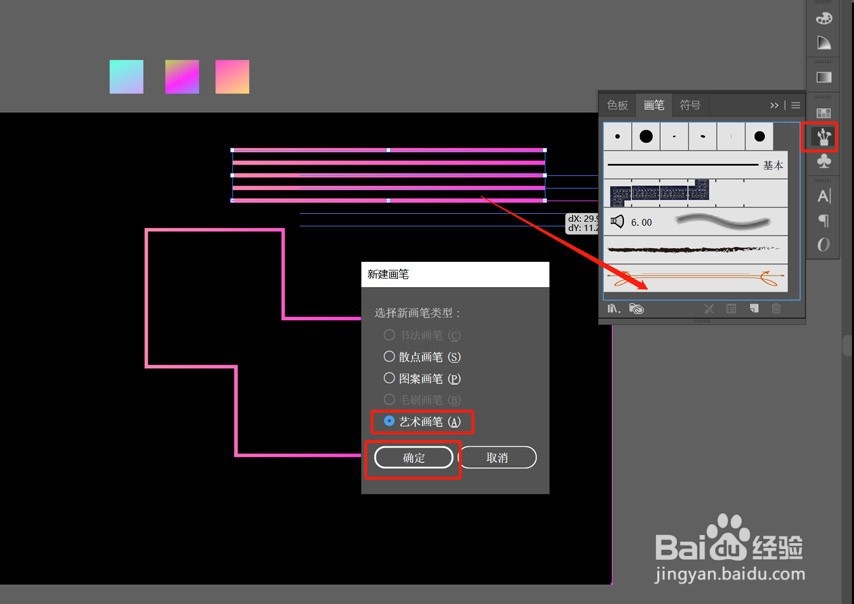
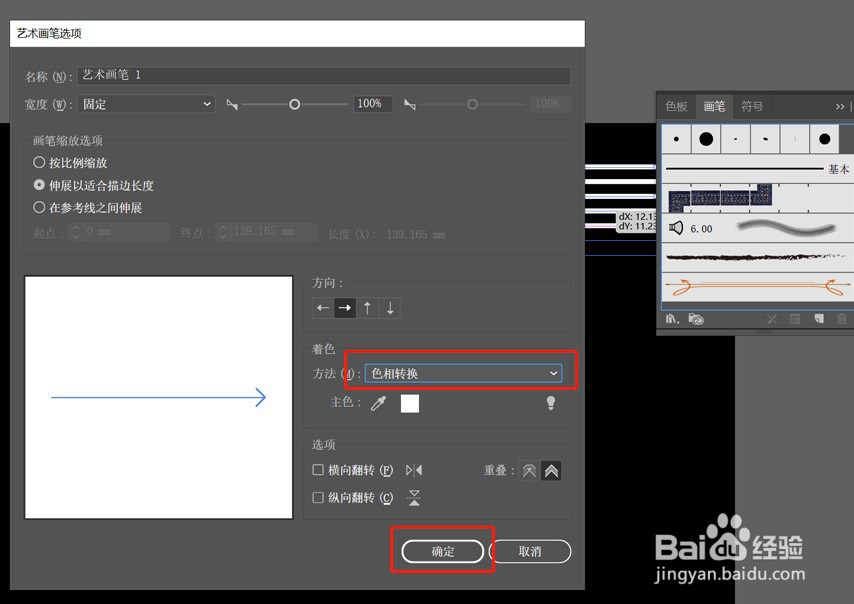
4、》将画面中的直线删除
》选择之前画好的图形,点击设置好的艺术画笔,效果如图
》选择节点工具,调整图形节点,如图所示
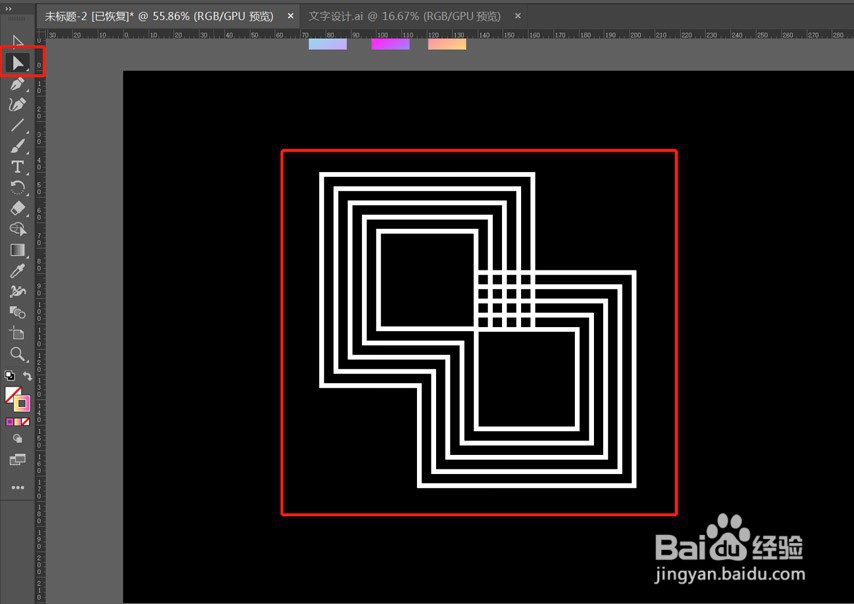
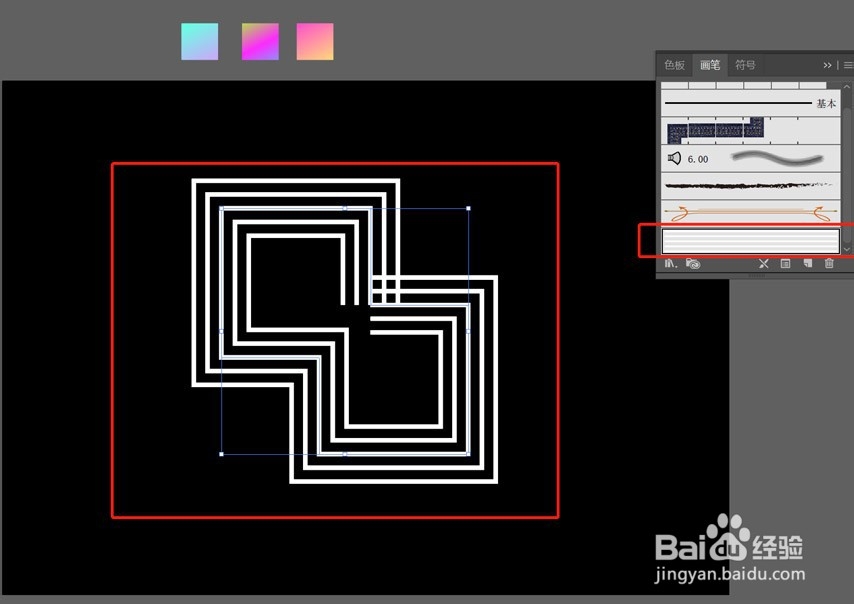
5、》切换为"移动"工具
》"对象"——"扩展外观"
》再次选择节点工具,调整图形节点,如图所示
》分别框选图中4个点的节点,按"Ctrl+J",将节点闭合,如图
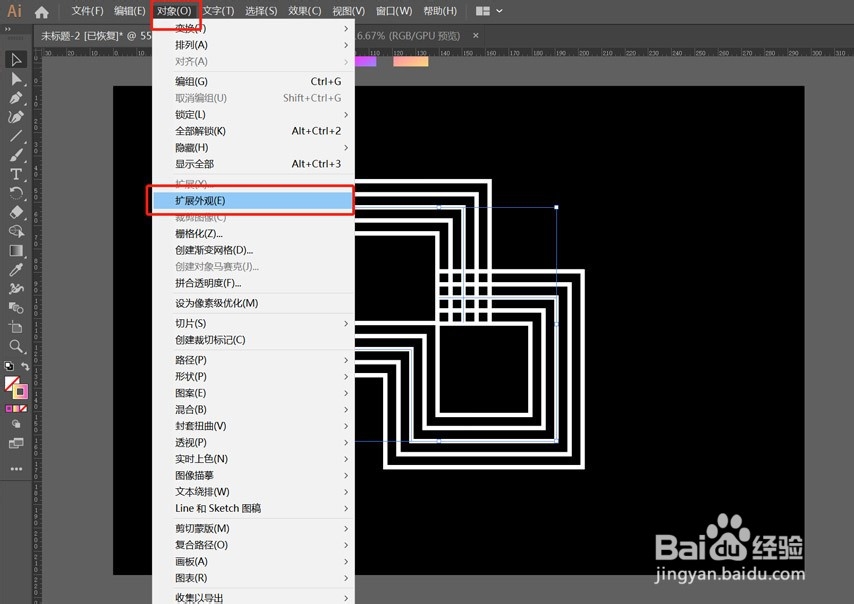

6、选择图形,将图形边框颜色改为渐变色,如图,效果完成

声明:本网站引用、摘录或转载内容仅供网站访问者交流或参考,不代表本站立场,如存在版权或非法内容,请联系站长删除,联系邮箱:site.kefu@qq.com。
阅读量:82
阅读量:34
阅读量:36
阅读量:137
阅读量:171